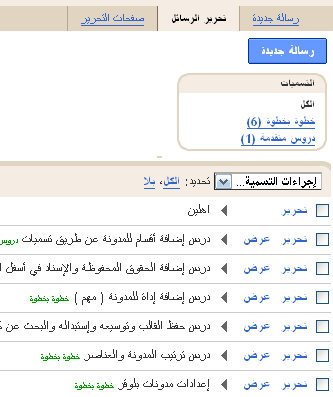مساء الخير جميعاً
درس كتابة المواضيع هو فن يتقنه كل شخص بطريقته وينسقه بطريقته ولكلً
طريقة جميلة ورائعة في التعبير فالمواضيع هي أساس المدونات وهي التي
تثريها وتحدد قيمتها وتسمى المواضيع هنا في مدونات بلوقر (رسائل )
لنبدأ الدرس ..
بعد دخولك على مدونتك ستظهر علامات منها رسالة جديد اي موضوع جديد
وستجدها في أغلب لوحة تحكم مدونتك ,الأن توجة إلى كلمة رسالة جديدة
أو من قائمة المدونة توجه إلى إرسال وستجد قائمة برسالة جديدة قد فتحت
لكتابة الموضوع في خانة تأليف هنالك عدة طرق
1- الأولى : كتابة موضوع بنفس المدونة وتنسيقة بشكل عادي .
ولاحظ أننا نتعامل مع خانة تأليف في الأعلى حسبما فتحت معنا الصفحة
وليس تحرير HTMLلتنبيه حيث أن لكلًأً منهما
نمط مختلف سنتحدث عنه الأن قلنا الطريقة الأولى الكتابة العادي في المدونة والنشر.
2- الطريقة الثانية لخانة تأليف هي اللصق من المدونات أو ملف ميكروسوفت وورد
على سبيل المثال نسخت انا هنا من ميكروسوفت وورد كتابات أحلام مستغماني
وهاأنا افتح رسالة جديد وأضعها بكل سهولة بلصق
ونلاحظ لم يتغير شيء وهذه أحدى مميزات بلوقر التي اراها عظيمة ورائعة
وحتى أنه يتأقلم مع بقية الخطوط والصور بكل سهولة لدرجة أنك تنسخ مدونتك
القديمة بصورها هنا بـ أزارا نسخ ولصق وكما يقولون بكبسة فارة فقط
الان بكل سهولة تضغط زر نشر الرسالة إذا أردت نشرها وإذا لم ترد ستحفظها
المدونة مسودة لا يطلع عليها أحد غيرك أو من تجعله مشارك معك في المدونة
وعموما فأن المدونة تحفظ كل ماتكتب كل عشرين ثانية تقريباً وتحوله مسودة
حتى تأذن لها بالنشر أي مواضيعك
الان ننشر الرسالة( الموضوع )
الان نتوجه لدرس كيفية إداراج الصور وأظن أن أغلبنا يعرف هذا الدرس
ولكن أحتياطاَ سنشرح لكم طريقة وضع الصور
(درس إضافة صورة للمواضيع )
بعد أن ننشيء موضوع جديد (رسالة جديدة ) نضغط على الزر الموجود في
تحت عنوان الرسالة وسنجده بهذا الشكل
وستفتح معنا قائمة بهذا الشكل
والقائمة واضحة والأهم هو زر من هذه المدونة فهو يعرض ماحملناه من قبل
ونختاره مرة أخرى بدون أن نحمل مرة ثانية والثاني زر تحميل من جهازك
وهنالك طريقة تعمل معي وهي نسخ الصور من مواقعها بزر الفارة
اليمين ولصقها بالمدونة
والأن نتوجه لدرس إضافة يوتوب
(درس إضافة يوتوب للمدونة )
ثم افتح موضوع جديد( رسالة جديدة ) ثم أختار زر الفيديو من تحت العنوان
الان سيفتح معنا تبويب لصفحات اليوتوب ضع العنوان بلصق في الخانة المحددة
والأن نحدد الفيديو المختار كما يمكننا تحميل فيديو من جهازنا من تحميل
أو من قناتنا في اليوتوب عبر مقاطع فيديو من اليوتوب ومن ثم سيظهر بالمدونة
الأن لم يتبقى لنا سوى درس صفحة HTML
(درس صفحة HTML)
وهي تعمل على الأكواد فقط وبأمكاننا جلب كل مدوناتنا التي تعرض بلغة الهتمل
بنسخ ولصق وفي الحقيقة ان كل موضوع نكتبه في التأليف يتحول تلقائياً للغة الهتمل
الان نكتب موضوع جديد ونكمله ونختار لغة الهتمل
ولنقل مثلا نريد إضافة يوتوب عن طريق الهتمل حيث أن الخيارات
أكثر وأجمل اذهب للصفحة اليوتوب
واضغط على زر EMBED وستفتح معك خيارات اليوتوب في الأسفل
ومربع أكواد نتوجه اولأ للخيارات في الأسفل
1= الحجم الذي نريده لليوتوب 2= وهنالك خيار custom لتحديد الحجم
و3 = خيارات اليوتوب مثلا البرمجة القديمة للأكواد وأعلانات اليوتوب مع العرض
و4 = الأكواد وهو أهم شيء .
بعد أن نضع خيارتنا ننسخ الأكواد حيث أنها جهزت لطلباتنا
الان نذهب للمدونة وبصفحة HTML نلصق الأكواد
بعد أن نترك سطر تحت أخر كود حتى لا تتداخل الأكود بهذا الشكل
الأن نلصق مانسخناه من اليوتوب هنا
ليظهر هكذا
وطبعا لن يكون محدداً ولكني حددته كي نفرق بين الأكواد
الأن اضغط على تأليف ستجد اليوتوب وضع تحت كلماتنا

انشر الرسالة وسوف يظهر اليوتوب

ملاحظة بسيطة : يمكنك التعديل على اتجاه اليوتوب وتوسيطه بعد ظهوره في
خانة التأليف كأنه كلمات وأيضا بأمكانك تنزيل أي فيديو على مدونة في الهتمل
شرط أي يكون لها خاصية EMBED وبأمكانك وضع العديد من الأكواد
بهذه الصفحة حسبما يحلو لك في عرض موضوعك .
الأن أنتهينا من التأليف والتحرير تبقى لنا التعامل مع المسودات
( درس حذف وتعديل المسودات )
توجه إلى إرسال ثم أدخل صفحة تحرير الرسائل (المواضيع )
وبأمكانك التحرير والحذف ونشر على أي موضوع بمجرد تأشيرنا على المربع الذي
أمامه
سنجد في الأسفل خيارات مثل
وأيضا خيار حذف بجانب الموضوع وفي الأسفل
وفي حالة الحذف ستسئل مدونتك هذا السؤال
وعندما نحذفها ستظهر رسالة في أعلى صندوق الموضوع والرسائل
وفي حالة التعديل على المسودة أو الموضوع أضغط على زر تحرير أمامه
وسوف تفتح لك خانة الموضوع كأنها موضوع جديد عدل ماتشاء ثم أنشر
أمنياتي لكم بالتوفيق
دمتم بود